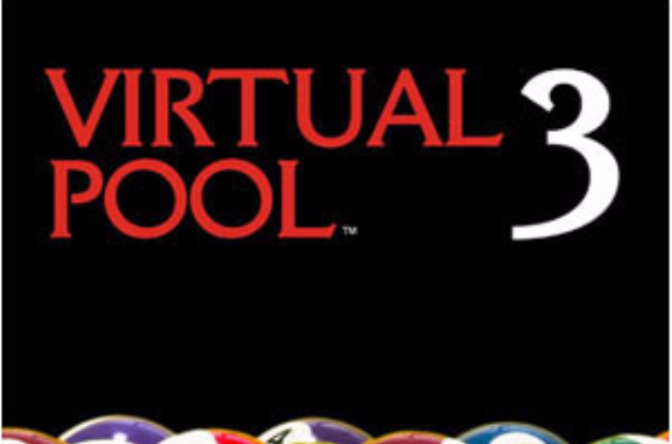3D擬真的撞球遊戲,可二人同時比賽,且可調整角度及球檯的遠近距離,且當推竿時更有推竿的真實感受。可謂史上最強的檯球遊戲,支持9-Ball, Snooker 等各種遊戲模式。無論從畫面上還是遊戲方式和音效上,都達到驚人的逼真程度,就好像在真實環境裡玩檯球一樣的感受。有著華麗的畫面以及完美的音效,其出色的品質在今天看來仍令人稱讚。特別是完善的練習模式,非常適合初學者提高檯球水平。(要在GAMESPY ARCADE 在線上,需要下載最新的3311補丁。國外有VP3最新版本,可在其官網下載,不過要付費)
基本介紹
- 中文名稱:虛擬檯球3
- 英文名稱:Virtual Pool 3
- 別名:維真檯球3
- 發行時間:2000年11月21日
- 製作發行:Digital Mayhem
- 發行商:Interplay
玩家感受,配置要求,操作,主要鍵位,常用鍵位,消除畫面鋸齒,典型擊球,安裝常見問題,
玩家感受
其實檯球遊戲好不好不在於畫面,主要的還是物理模擬水平咋樣,這個遊戲是美國十幾位數學家和物理學家研究的成果,他的數學表達式模擬真實環境簡直是世界無敵的了。
購買這個系列的遊戲的玩家都會獲得一個承諾-如果在你按照遊戲的進程通關後而在現實世界中你的球技沒有提高的話,那么你將能夠以購買遊戲的價格獲得退款。我們不知到自這個系列的遊戲第一款發布以來有多少人去退過款,但有一件事是肯定的,那就是Interplay在《虛擬桌球》系列中的各款遊戲上的投資沒有一款能夠比這部最新作更能夠安全的獲得回報了。如果你在這部傑出的桌球模擬遊戲上花了些時間,但在現實在你的球技一點兒也沒提高那么就只有兩個原因了:一是你的球技實在太高,所以沒有什麼可以讓你提高的了;二就是你沒有胳膊。
事實上遊戲開發商在這部遊戲的幾個關鍵的部分都做到了真正的提高和改進——最重要的是增強的多人遊戲支持以及職業賽模式幫助你訓練提高技術以上網挑戰高手。
我們不能要求一個體育遊戲比桌球還要更適合於網上對戰:低ping時間不是遊戲的必備條件,這項運動的本身特點決定了遊戲在網上運行很穩定。如果對聯網對戰有興趣,那就安裝GameSpy Arcade,用你的email上網註冊一下,有空咱們可以對戰一番哪,我的gamespy上的id是greengenus或gzhanghailin。
遊戲中的明星高手是Jeanette Lee,人稱黑寡婦。這是個女明星,在遊戲中她將指導你,怎么樣,很有趣吧。從她身上你能夠學到打桌球的許多技巧。目前我玩過的最好的檯球遊戲,模擬逼真度相當高,全 3D 的環境讓人有身臨其境的感覺,就算用來學習檯球都完全沒問題,而且最難能可貴的是該遊戲對機器配置要求不高,想當年我的 C366 + 9850 都可以玩喔。遊戲中包括了當今職業檯球協會幾乎所有的正式比賽項目,例如 9-Ball,Snooker 等,其中 9-Ball 是我最愛玩的,曾經在遊戲的生涯模式里過五關斬六將,一直打到最終 BOSS ,結果被 BOSS N:0 直接淘汰,最鬱悶的還是對戰中我基本只是個看客,因為稍有差錯 BOSS 就一桿端了...
說起這個 BOSS 就不得不提這款遊戲的代言人--Jeanette Lee 。這位世界著名的美籍韓裔球後是世界上最光芒奪目的美女職業檯球手,不光是她的球技出眾,更由於她每次比賽的一身黑色裝束、配上她冷艷的容貌,比賽時專注的表情,除了令對手膽寒外,同時也為他贏得了“黑寡婦”這個聽起來邪氣十足的外號。我也是接觸這款遊戲後認識的她,後來看到她的資料,得知她在13歲的時候在脊椎里埋植了兩根鋼條才得以重新站起來,18歲遇見檯球,僅用3年時間就成為職業球手,之後的一年半時間內就奪得世界第一的寶座。出道至今,贏過世界女子檯球協會15個冠軍和世界錦標賽冠軍,而我前面所稱的 BOSS 就是她啦,真的很厲害的說,光看她的母球走位就是一種享受,而且遊戲中可是包括 Jeanette Lee 語音解說以及大量的視頻教學喔。
你可以使用你的獎金買更好的球桿,從諸如Joss and Viking等有名製造商出品的盒子來裝球具。但在一開始的比較長的時間裡,你會一直使用你的最初的球桿。遊戲有16種風格不同的桌球遊戲,儘管大多數玩家喜歡流行的9球,8球或直接式入袋式玩法,但象Bowliards式和火奴魯魯式變體玩法還是值得一試的。所有遊戲有三種球桌供選,而且對於每種球桌可以調節球速、球袋尺寸和袋口。玩過幾輪之後,你已經可以進入職業模式。你的職業桌球生涯從50美金的開始,即使是經驗比較豐富的桌球玩家都會栽在這裡厲害的"大鬼"和老闆手裡,但隨著你一路過關,輸家的補償也會不斷增加喔遊戲將重點放在桌球的物理體上和遊戲的選項,對於3D的角色並不是如何重視。遊戲的物理學模擬比前部作品更好。 遊戲中的8個比賽地點的環境氣氛沒有做過多的渲染-舉個例子,你也許會聽到啤酒瓶“波”的打開的聲音,手機的聲音,還有在地下室中的貓叫聲,遊戲的圖像也不錯,但並不華麗,即使在最高的解析度下差別也不大。遊戲以真實為前提,在這部遊戲中你能夠收到更好的訓練。好了,如果你是個桌球迷的話,這絕對是你提高球技的一個好機會,還不快下載試試!
配置要求
基本配置:
Pentium 233 MHz
32 MB RAM
Windows95/98/2000/ME
DirectX 7.0
200 MB hard-disk space
4x CD-ROM drive
DirectX-certified video card
DirectX-certified sound card
推薦配置:
Pentium 400 MHz and 16 MB DirectX-certified video accelerator
操作
在選項裡面,可以調解析度 (settings -> video mod)
主要鍵位
關於擊球,默認是S鍵,按住S鍵後,推拉滑鼠可以擊球,根據推拉的速度可控制擊球力量
S - 擊球
M - 調整母球位置(如9BALL中對手犯規後,按住M鍵可以擺球)
E - 調整擊球位置
B - 調整球桿的高度
V - 調整視覺角度
U - 撤銷,返回擊球前的狀態,在練習中非常有用
R - 重放擊球畫面,在練習中非常有用
常用鍵位
在 settings -> keyboard mapping里,可以設定自己習慣的鍵位
A: Aim,瞄準
B: Raise Butt of Cue,調整球桿的粗頭兒
C: Move Center Point,移動視野位置
E: Move Cue Tip,移動擊球點位置
F: Vary Tracking Force,改變跟蹤速度
G: Toggle Ghost Ball,跟蹤白球
H: Select Another Ball To Move,選擇其它球移動(只在trick/setup shot模式能用,先按M鍵出現標記,再按住H鍵,就能移動標記到其他球上方,鬆開H就選定,再按M移動。)
L: Toggle Table Lines,顯示擊球路線
M: Move Ball,移動球
O: Overhead View,俯視
R: Replay Last Shot,重新播放前一次擊球
S: Shoot,擊球
T: Toggle Tracking,鎖定跟蹤
U: Undo,撤銷
V: Change View,轉換視角
W: Walk Back From Table,走回桌後
X: Examine Table,檢查桌子
Y: Your User View,用戶視角
Z: Zip To Result,快速顯示擊球結果
>: Toggle Amplify,擴大角度
<: Toggle Fine Tune,鎖定角度
+/=: Increase Replay Rate,加大回放速度
-: Decrease Replay Rate,降低回放速度
/ : Type Chat Message,打字聊天
L Mouse: Zoom,放大縮小視野
Ctrl-A: Set Adversary View,設定對手視角
Ctrl-B: Spot Lowest Ball,辨認小號球
Ctrl-C: Call Shot,呼叫撞擊,即選手出桿擊球前必須指定球指定袋
Ctrl-D: Draw Game,平局
Ctrl-G: Return To Game,回到遊戲
Ctrl-K: Kibitz Shot,由電腦擊球(僅適用於QUICK PLAY)
Ctrl-L: Load Saved Game/Position,載入遊戲
Ctrl-M: Miscall Last Shot,叫錯球
Ctrl-P: Push Out,趕出場
Ctrl-Q: Quit Current Match,退出當前遊戲
Ctrl-S: Save Game Or Position保存遊戲
Ctrl-T: Change Player Turn,交換玩家次序
Ctrl-V: Return To Video,返回錄像
Ctrl-W: Set User View,設定用戶視角
Ctrl-[: Called Safety,讓球
INS: Spot/Pocket Ball Menu,拾球選單
ESC: Enter Menu System,退出選單系統
消除畫面鋸齒
簡單說明一下吧``1: 裝完顯示卡驅動桌面->屬性->設定->高級->疑難解答->硬體加速->設定為完全加速!!! 2: 開始選單-> 運行[輸入命令dxdiag+回車] ->診斷工具->顯示-> directdraw加速啟用 direct3D加速啟用 AGP紋理加速啟用 3:右鍵-〉屬性-〉兼容
(若發現AGP紋理加速被禁用,請設定BIOS,把顯示卡可以占用的記憶體空間放到顯示卡本身顯存的一倍,不行的話請更新主機板驅動)
典型擊球
下面說一下一次典型的擊球。進入遊戲,選Quick Start,或Career,要先Create Player,選中你自己,然後還要選對手,根據情況可以選Computer Opponents(人機對戰),Human Opponents(二人輪流),Remote Opponents(遠程對手,網際網路如區域網路)。然後進入遊戲,假定你先開球,拖動滑鼠,可以使桿繞母球移動,按住M,可以移動母球,按住E,可以改變母球上的擊球點,按住B改變一下球桿與台面的角度,按一下.(句號),可以放大力量(記住,最好只在開球時用),再按一下是取消。瞄準好後,按住S,這時桿是被鎖定的,只能出桿。向後拖動滑鼠一定距離,然後快速向前推出,就和你推桿一樣。我的感覺,這個推桿速度和真實的情況有些相似,大家慢慢體會吧。
安裝常見問題
點擊install沒有反應的問題:
首先確定系統有安裝directX,可以直接用360軟體管家下載一個。下載完成,會要求你解壓,解壓之後DXSETUP.EXE安裝。
然後手動重啟電腦。必須要重啟,否則點擊install還是沒有反應。
重啟之後,再點擊install就可以了。安裝完成之後會陸續要求你裝另外兩個部件。
全部完成之後,再重啟電腦。
安裝完成之後開始運行出現的“insert cd”錯誤問題:
1. 用虛擬光碟機裝載鏡像。
2. 右鍵打開虛擬光碟機裝載的檔案,裡面有個資料夾是razor1911,拷貝裡面的三個檔案到你安裝的資料夾,覆蓋。
滑鼠碰到遊戲視窗就會白屏的問題:
等歡迎音樂完了就好了。
註冊問題:
無需註冊,對話框單擊 以後註冊 就可以了
個人安裝經驗。供參考。(系統環境:XP SP3深度精簡版 集成顯示卡)